-
목차
안녕하세요! 혹시 작은 가게를 운영하시거나 개인 블로그를 하시면서 나만의 로고가 필요하신가요? 전문 디자이너에게 맡기자니 비용이 부담스럽고, 직접 만들자니 어디서부터 시작해야 할지 막막하셨죠?
저도 처음에는 그랬어요. 블로그를 시작할 때 로고 하나 만드는 데 얼마나 고민이 많았는지 몰라요. 그런데 요즘은 AI 기술 덕분에 정말 쉽게 전문가 수준의 로고를 만들 수 있게 되었답니다!
이 글을 끝까지 읽으시면 마지막에 로고를 더욱 효과적으로 활용하는 숨겨진 노하우까지 알려드릴게요.
이 글에서 얻어갈 수 있는 것들
- ✓ 완전 무료로 사용할 수 있는 AI 로고 사이트 5곳 정보
- ✓ 각 사이트별 장단점과 사용법을 상세히 비교
- ✓ 어르신도 쉽게 따라할 수 있는 단계별 로고 제작 방법

AI 로고 만들기, 정말 어렵지 않아요!
요즘 많이 들어보셨죠? AI가 그림도 그리고, 글도 쓰고... 이제는 로고까지 만들어준다고 하니까 신기하면서도 어려워 보이실 거예요. 하지만 걱정 마세요! 생각보다 훨씬 간단하답니다.
AI 로고 메이커가 뭔가요?
쉽게 말해서, 여러분이 "카페 로고가 필요해요"라고 말하면 AI가 "그럼 이런 건 어때요?"하면서 수십 개의 로고를 뚝딱 만들어주는 도구예요. 마치 옆에서 친절한 디자이너가 도와주는 것 같은 기분이 들 거예요.
복잡한 디자인 프로그램을 배울 필요도 없고, 그림을 못 그려도 전혀 상관없어요. 몇 가지 질문에만 답하면 AI가 알아서 멋진 로고를 만들어준답니다.
왜 AI 로고 메이커를 써야 할까요?
첫째, 돈이 거의 안 들어요
전문 디자이너에게 로고를 맡기면 보통 10만원에서 50만원까지 들어가는데, AI 로고 메이커는 대부분 무료로 사용할 수 있어요. 물론 고급 기능이나 파일 다운로드에는 약간의 비용이 들 수 있지만, 그래도 훨씬 저렴하죠.
둘째, 시간이 정말 빨라요
디자이너와 상담하고, 시안 받고, 수정하고... 이런 과정이 보통 1-2주는 걸리는데, AI는 몇 분 만에 끝나요. 급하게 로고가 필요할 때 정말 유용하답니다.
셋째, 선택의 폭이 넓어요
AI가 한 번에 수십 개의 다양한 디자인을 보여주니까, 그 중에서 마음에 드는 걸 고르기만 하면 돼요.
⚠️ 주의하세요! '무료'라고 해서 모든 게 다 무료는 아니에요. 로고를 만드는 건 무료지만, 실제로 다운로드할 때는 비용을 받는 경우가 많답니다. 미리 확인해보시는 게 좋아요.
추천하는 무료 AI 로고 사이트 5곳
지금부터 제가 직접 사용해보고 괜찮다고 생각하는 사이트 5곳을 소개해드릴게요. 각각 장단점이 있으니까 여러분 상황에 맞는 곳을 선택하시면 됩니다.
1 해치풀 (Hatchful by Shopify) - 진짜 완전 무료!
왜 추천하나요?
해치풀은 제가 가장 먼저 추천하는 사이트예요. 왜냐하면 정말로 100% 무료거든요! 숨겨진 비용이 전혀 없어서 안심하고 사용할 수 있어요.
유명한 쇼피파이에서 만든 사이트라 믿을 만하고, 로고뿐만 아니라 명함이나 SNS용 이미지까지 함께 만들어줘서 정말 유용해요.
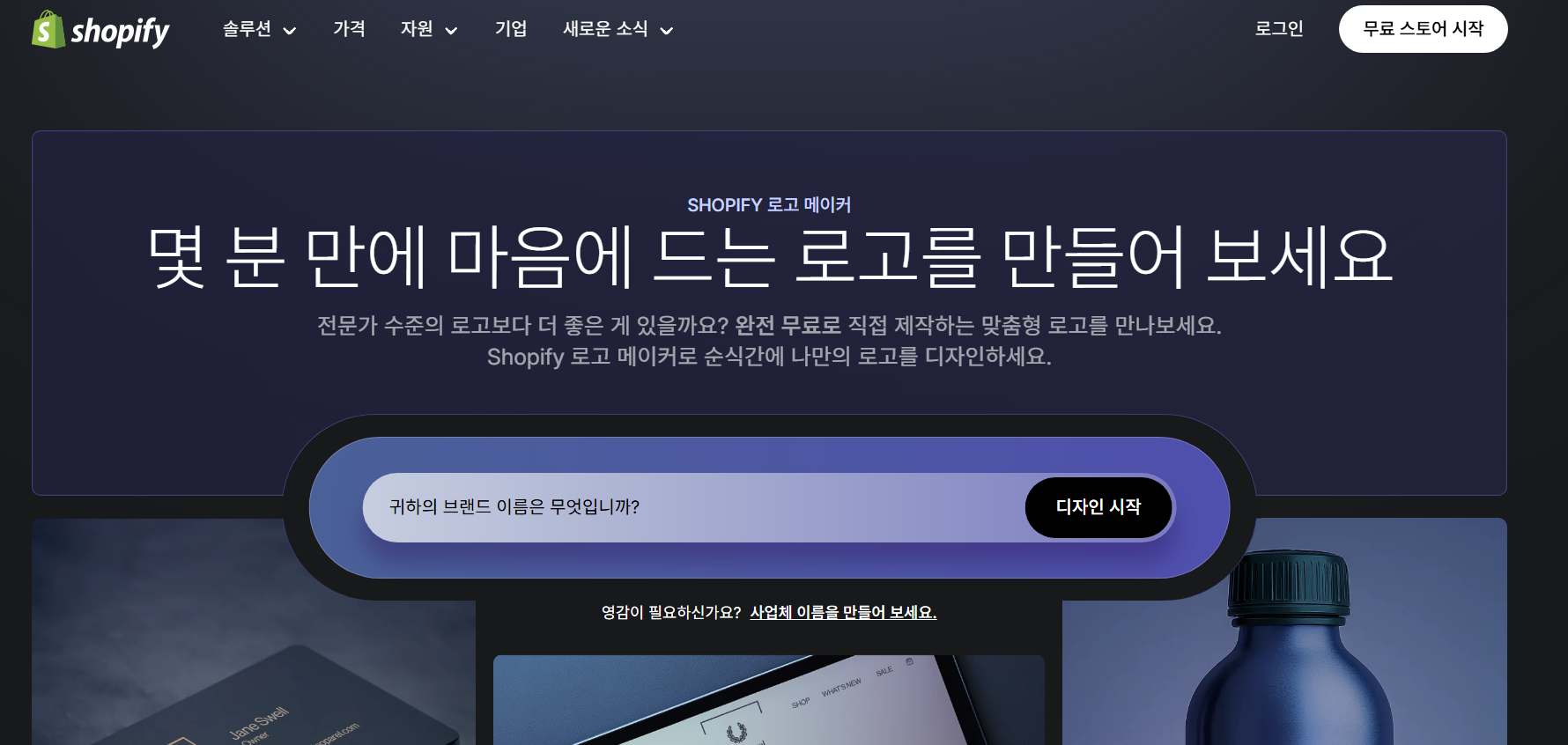
어떻게 사용하나요?
사용법도 정말 간단해요. 업종을 선택하고, 로고 스타일을 고르고, 회사 이름만 입력하면 끝! 그러면 AI가 여러 가지 로고를 만들어줍니다.
아쉬운 점은?
한 가지 아쉬운 점은 영어 사이트라는 거예요. 하지만 어려운 영어는 아니니까 천천히 따라하시면 충분히 할 수 있어요. 그리고 디자인이 좀 비슷비슷해 보일 수 있어요.
이런 분들께 추천해요
- 정말 무료로 로고를 만들고 싶으신 분
- 간단하고 깔끔한 로고를 원하시는 분
- 영어가 조금 괜찮으신 분
2 캔바 (Canva) - 한국어 지원의 강자!

왜 추천하나요?
캔바는 한국어를 완벽하게 지원해서 어르신들이 사용하기 가장 편한 사이트예요. 로고뿐만 아니라 포스터, 명함, 유튜브 썸네일 등 정말 다양한 걸 만들 수 있어서 한 번 배워두시면 계속 유용하게 쓸 수 있어요.
이런 분들께 추천해요:
- 한국어로 편하게 사용하고 싶으신 분
- 로고 외에도 다른 디자인 작업을 하실 분
- 다양한 템플릿을 구경하는 걸 좋아하시는 분
3 조비즈 (Zoviz) - 한국어까지 완벽 지원!
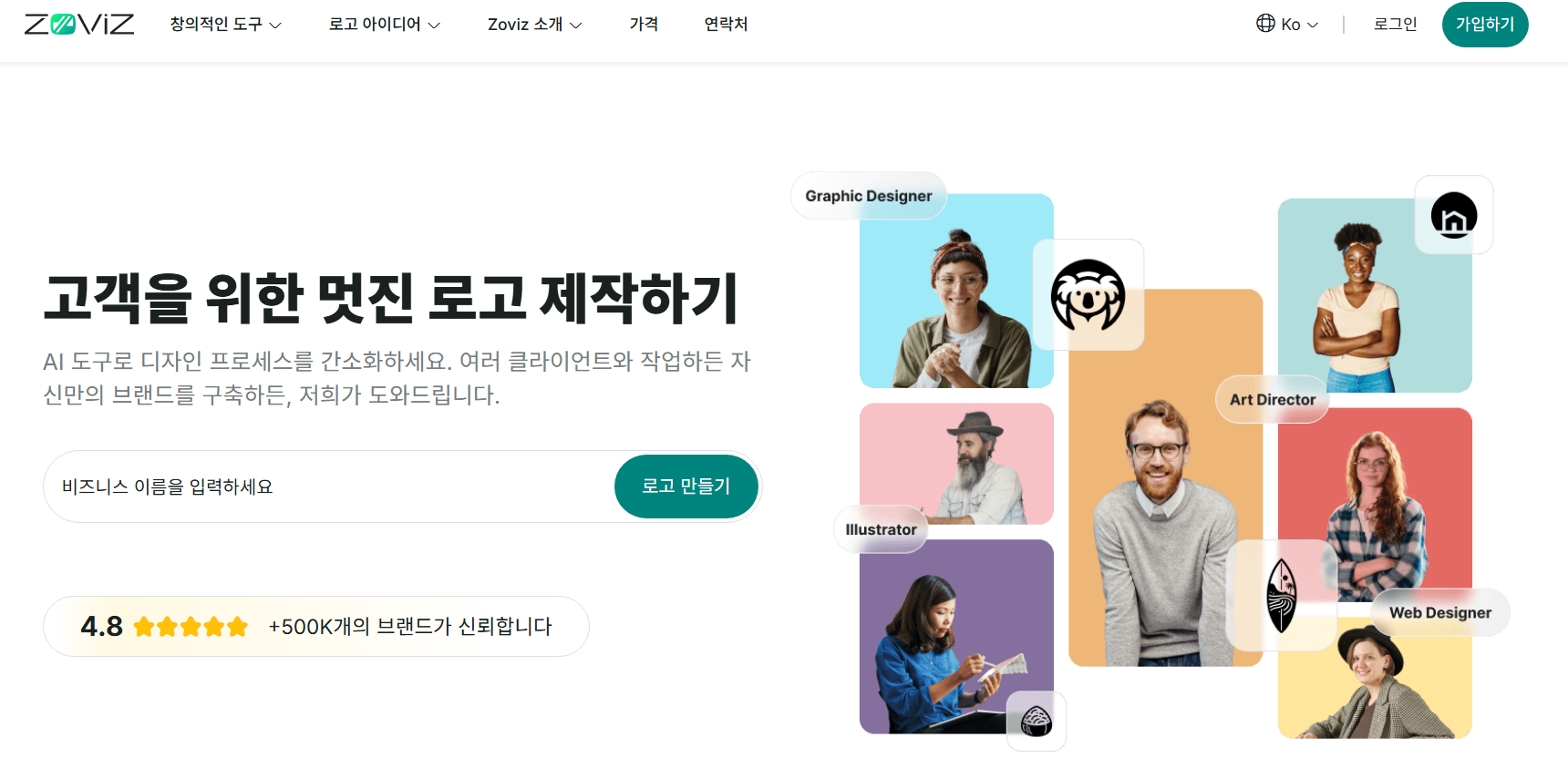
왜 추천하나요?
조비즈는 한국어를 완벽하게 지원하면서도 AI 기능이 정말 뛰어난 사이트예요. 로고뿐만 아니라 명함, 브랜드 가이드까지 한 번에 만들어줘서 종합 세트를 받는 기분이에요.
4 로고메이커.AI (Logomakerr.ai) - 만족하면 결제!
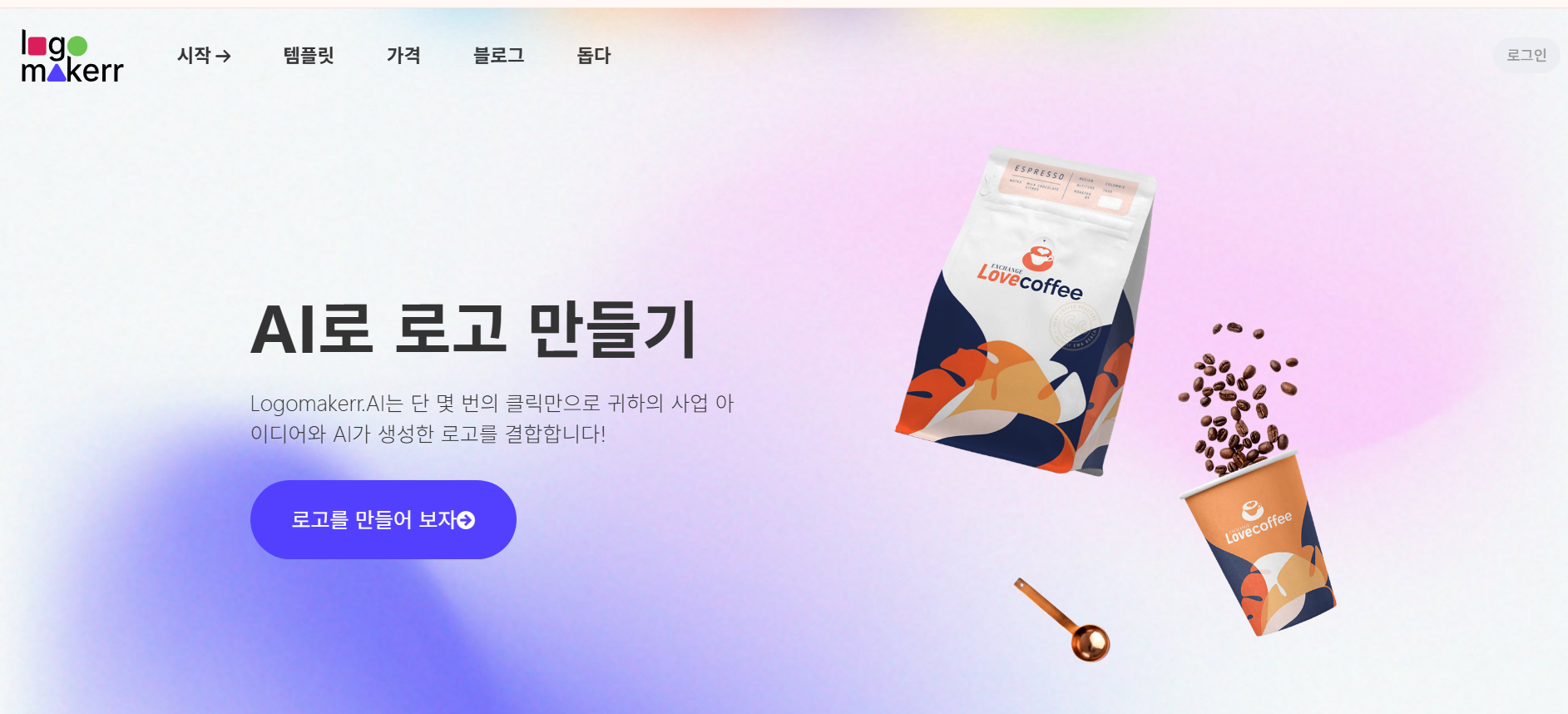
왜 추천하나요?
이 사이트의 가장 큰 장점은 "만족할 때만 돈을 내면 된다"는 거예요. 로고를 다 만들어보고 마음에 들면 그때 결제하면 되니까 안전하죠.
5 어도비 익스프레스 (Adobe Express) - 전문가의 선택!

왜 추천하나요?
포토샵으로 유명한 어도비에서 만든 무료 도구예요. 역시 전문 회사답게 품질이 정말 좋고, 다양한 기능을 제공해요.
끝까지 읽어주시는 분들을 위해 마지막에 로고 활용 노하우까지 준비했으니 조금만 더 기다려주세요!
로고 만들기, 단계별로 따라해보세요!
이제 실제로 로고를 만드는 과정을 차근차근 설명해드릴게요. 어떤 사이트를 사용하든 비슷한 과정이니까 한 번만 익혀두시면 됩니다.
1 1단계: 기본 정보 준비하기
로고를 만들기 전에 먼저 이런 것들을 생각해보세요
- • 로고에 들어갈 이름: 가게 이름이나 블로그 이름 등
- • 무슨 일을 하시나요?: 카페, 미용실, 개인 블로그 등
- • 어떤 느낌을 원하세요?: 깔끔한지, 귀여운지, 고급스러운지 등
- • 좋아하는 색깔: 선호하는 색이 있으신지
이런 정보들을 미리 정리해두시면 로고 만들기가 훨씬 수월해져요.
2 2단계: 사이트에 접속해서 정보 입력하기
원하는 사이트에 들어가서 로고 만들기를 시작해보세요.
대부분 이런 식으로 물어봐요
- "어떤 업종이신가요?"
- "회사 이름이 뭐예요?"
- "어떤 스타일을 좋아하세요?"
천천히 하나씩 선택하시면 돼요. 틀려도 나중에 바꿀 수 있으니까 부담 갖지 마세요.
3 3단계: AI가 만든 로고들 구경하기
정보를 입력하고 나면 AI가 여러 가지 로고를 보여줄 거예요.
AI가 제안한 로고들을 하나씩 천천히 살펴보세요.
- 마음에 드는 게 있으면 선택해주세요
- 없으면 "다른 스타일 보기"를 눌러보세요
- 급하게 결정하지 마시고 충분히 구경해보세요
보통 수십 개의 다양한 디자인을 보여주니까, 그 중에서 가장 마음에 드는 걸 고르시면 됩니다.
4 4단계: 내 취향대로 수정하기
마음에 드는 로고를 찾았다면, 이제 조금씩 수정해볼 차례예요.
색깔, 글꼴, 크기 등을 내 취향대로 바꿔보세요.
- • 색깔 바꾸기: 다른 색으로 변경해볼 수 있어요
- • 글씨체 바꾸기: 더 예쁜 글씨체로 바꿔보세요
- • 크기 조절: 글자나 그림 크기를 조절할 수 있어요
- • 위치 이동: 요소들의 위치를 움직여볼 수 있어요
이 과정이 가장 재미있어요! 마치 내 방을 꾸미는 것처럼 즐겁게 해보세요.
5 5단계: 완성된 로고 다운로드하기
마음에 쏙 드는 로고가 완성되었다면, 이제 파일로 저장할 차례예요.
다운로드 버튼을 눌러서 로고 파일을 받으세요.
- 대부분 PNG나 JPG 파일로 받을 수 있어요
- 고품질 파일이 필요하면 SVG 파일을 받으세요
- 투명 배경이 필요하면 PNG 파일을 선택하세요
업종별 로고 스타일 가이드
어떤 스타일의 로고가 좋을지 모르겠다면, 업종별 추천을 참고해보세요.
카페나 음식점
- 색깔: 따뜻한 주황색, 갈색, 빨간색
- 스타일: 친근하고 아늑한 느낌
- 그림: 커피잔, 음식, 나뭇잎 등
미용실이나 네일샵
- 색깔: 우아한 핑크색, 보라색, 골드색
- 스타일: 세련되고 고급스러운 느낌
- 그림: 가위, 브러시, 꽃 등
개인 블로그나 SNS
- 색깔: 개성 있는 파란색, 초록색, 검정색
- 스타일: 간단하고 기억하기 쉬운 느낌
- 그림: 간단한 아이콘이나 이니셜
IT나 온라인 업무
- 색깔: 신뢰감 주는 파란색, 회색, 검정색
- 스타일: 깔끔하고 현대적인 느낌
- 그림: 기하학적 도형, 간단한 라인
물론 이건 참고만 하시고, 본인 취향이 가장 중요해요!
자주 묻는 질문들
Q: 정말 무료인가요?
A: 로고를 만드는 건 대부분 무료예요. 하지만 파일을 다운로드할 때는 비용이 들 수 있어요. 사이트마다 다르니까 미리 확인해보세요.
Q: 만든 로고를 상업적으로 사용해도 되나요?
A: 네, 대부분 상업적 사용이 가능해요. 하지만 사이트별로 조건이 다를 수 있으니 이용약관을 확인해보시는 게 좋아요.
Q: 영어를 못해도 사용할 수 있나요?
A: 캔바나 조비즈 같은 곳은 한국어를 지원해서 편해요. 영어 사이트도 단어가 어렵지 않아서 천천히 하시면 할 수 있어요.
Q: 로고를 만든 후에 수정할 수 있나요?
A: 네, 대부분 언제든지 다시 수정할 수 있어요. 색깔이나 글씨체가 마음에 안 들면 바꿔보세요.
알아두면 도움되는 정보
로고 파일 형식 이해하기
- • PNG: 투명 배경 가능, 웹사이트용으로 좋음
- • JPG: 파일 크기 작음, 사진에 좋음
- • SVG: 크기 조절해도 깨지지 않음, 인쇄용으로 최고
- • PDF: 인쇄할 때 좋음, 문서에 넣기 편함
좋은 로고의 조건
- 간단해야 해요: 복잡하면 기억하기 어려워요
- 어디서나 잘 보여야 해요: 크게 해도, 작게 해도 선명해야 해요
- 오래 써도 질리지 않아야 해요: 유행을 너무 따르지 마세요
- 내 업종과 어울려야 해요: 카페 로고가 너무 딱딱하면 안 되겠죠?
로고 사용할 때 주의사항
- ⚠️ 너무 많은 곳에 쓰지 마세요 (도배하지 마세요)
- ⚠️ 다른 사람의 로고와 너무 비슷하지 않은지 확인해보세요
- ⚠️ 명함에 넣을 때는 적당한 크기로 조절하세요
- ⚠️ SNS 프로필에 쓸 때는 정사각형으로 만드는 게 좋아요
마지막 선물! 로고 200% 활용하는 비밀 노하우
여기까지 읽어주셔서 정말 감사해요! 약속드린 대로 로고를 더욱 효과적으로 활용하는 방법을 알려드릴게요.
📍 로고 활용의 황금 법칙
1. 일관성 유지하기
로고를 사용할 때는 항상 같은 색깔, 같은 크기 비율을 유지하세요. 어떤 곳에서는 빨간색, 어떤 곳에서는 파란색으로 쓰면 브랜드 이미지가 흔들려요.
2. 여백 활용하기
로고 주변에 적당한 여백을 두세요. 너무 빽빽하게 붙여놓으면 답답해 보여요. 로고 크기만큼의 여백을 주면 깔끔해 보입니다.
3. 크기별 버전 준비하기
- 명함용 작은 버전
- 간판용 큰 버전
- SNS용 정사각형 버전
이렇게 여러 버전을 미리 만들어두면 정말 편해요!
4. 배경색에 맞춰 조절하기
흰색 배경에는 컬러 로고를, 어두운 배경에는 흰색 로고를 사용하세요. 투명 배경 PNG 파일을 받아두시면 어디든 자유롭게 쓸 수 있어요.
5. 업종별 활용 팁
- 카페: 일회용 컵, 쇼핑백, 스탬프에 활용
- 미용실: 타월, 명함, 예약 패키지에 활용
- 블로그: 워터마크, 프로필 사진, 썸네일에 활용
📍 무료 도구로 로고 더 예쁘게 만들기
로고를 받은 후에도 무료 도구들을 활용하면 더 멋지게 활용할 수 있어요
- Canva: 로고를 넣은 명함, 포스터 디자인
- GIMP: 무료 포토샵 대체 프로그램
- 파워포인트: 간단한 편집과 크기 조절
📍 실제 성공 사례
"저희 동네 작은 카페에서 해치풀로 로고를 만들었는데, 손님들이 기억하기 쉽다고 하더라고요. 특히 일회용 컵에 로고를 넣으니까 SNS에 사진 올릴 때도 예뻐 보여서 홍보 효과까지 있었어요!"
이렇게 작은 투자로도 큰 효과를 볼 수 있답니다.
🎉 마무리하며 🎉
이제 정말로 로고 만들기가 어렵지 않다는 걸 아시겠죠? AI의 도움을 받으면 누구나 전문가 수준의 로고를 만들 수 있어요.
중요한 건 완벽한 로고를 만들려고 너무 스트레스받지 마시고, 일단 시작해보는 거예요. 마음에 안 들면 언제든 다시 만들 수 있으니까요.
여러분만의 멋진 로고로 더욱 빛나는 브랜드를 만들어보세요! 응원할게요! 😊
이 글이 도움이 되셨다면 주변 분들과 공유해 주세요!
더 많은 분들이 쉽게 로고를 만들 수 있도록 도와주세요 💝
'AI(인공지능) 배우기' 카테고리의 다른 글
브루(Vrew) AI 무료 다운로드 방법 및 사용방법 소개 (8) 2025.08.17 AI 코딩 사이트 추천 - 초보부터 전문가까지 쓰는 무료·유료 툴 (8) 2025.08.12 대화형 AI 추천 - 인기 챗봇·인공지능 서비스 TOP 5 (7) 2025.08.11 챗 지피티5 말고 GPT-4o 다시 사용하는 방법 - Chat GPT 4o로 돌아가기 (6) 2025.08.11 핸드폰에 뤼튼AI 앱 설치 및 사용방법 정리 (7) 2025.08.11 최신 생성형 AI 툴 추천 모음 - 글쓰기·이미지·코딩 용도별 비교 정리 (6) 2025.08.10 그림 그려주는 AI 사이트 추천 – 무료로 바로 써보는 방법 (8) 2025.08.06
자유시간
스마트폰, 휴대폰, 갤럭시, 아이폰, AI 인공지능, 카카오톡, 다운로드
